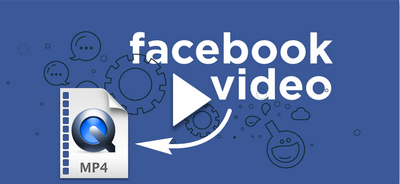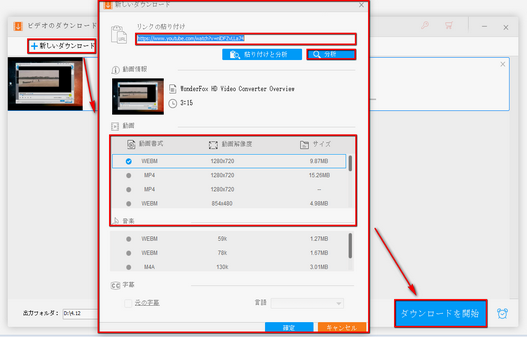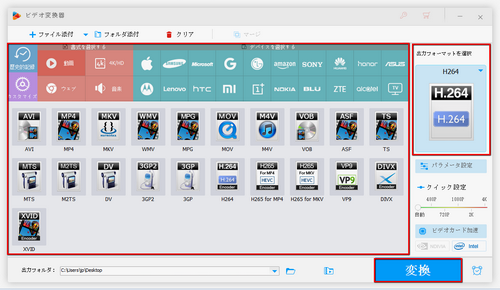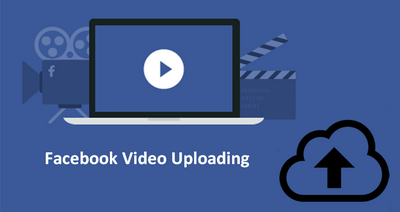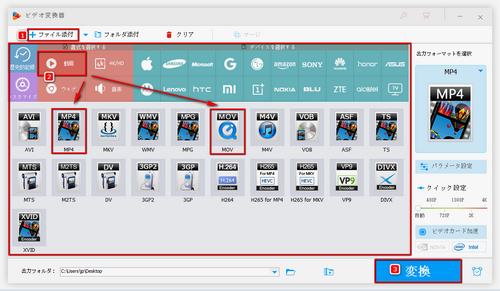Facebook動画のアップロードとダウンロードがFacebookビデオコンバーターのオンラインサービスで対応できると言う方々がいるでしょう。確かに、「keepvid」のようなFacebook動画を変換やダウンロードすることができるサイトはたくさんありますが、Facebook動画の形式を変換し、Facebookから動画をダウンロードしようとする時、少なくとも2つの異なる特定なサイトが必要となります。そのほか、多くのオンラインツール(動画フォーマットの変換や動画ダウンロードのサービスを提供するサイト) には変換できる動画のサイズやフォーマットの範囲が限定され、ポップアップ広告もたくさん出てきて、ずいぶん困りますよね。
WonderFox HD Video Converter Factory Proはそのような問題を完璧に解決することができるソフトです。Facebook動画をダウンロードすることもできるし、ローカル動画をFacebookにアップロードすることも得意なんです。
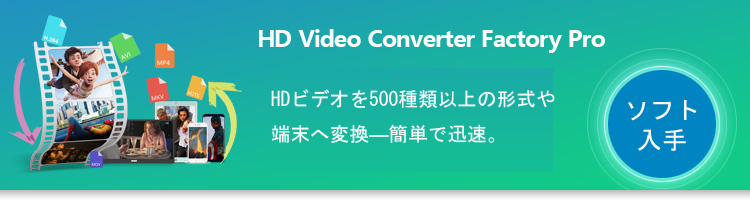

 製品活用ガイド
製品活用ガイド HD Video Converter Factory Proガイド
HD Video Converter Factory Proガイド